VS CODE迁移

Anaconda迁移:Anaconda迁移
步骤简述
- 复制Visual studio code安装文件夹至新目录。
- (本地迁移)修改VS code对应环境变量。
- (本地迁移)任意修改VS code原文件夹名称。
- (本地迁移)控制面板中卸载VS code
- VS code安装包在新安装文件夹安装VS code。
- 注:理论上如果跨机器迁移,第一步和第五步就好了。
- 不过有的插件可能安装在其它地方,没有和VS code安装在一起,要注意一下。
目的
- 在同一台机器上,想将VS code移动至另一硬盘。
- VS code移动后能正常打开,且配置不变。
步骤
- 复制安装目录:
- 找到安装目录
D:\Microsoft VS Code - 复制进新位置
C:\CODE\Microsoft VS Code
- 找到安装目录
- 修改环境变量:
- 找到环境变量
D:\Microsoft VS Code\bin - 修改为
C:\CODE\Microsoft VS Code\bin
- 找到环境变量
- 修改原安装文件夹名称:
D:\Microsoft VS Code改为D:\Microsoft VS Code_old- 要直接删除也行,效果一样,只是改名留下来可以做个备份,以防万一。
- 控制面板卸载VS code:
- 打开控制面板
- 右键Microsoft Visual Studio Code (User),卸载
- 卸载会提示类似“文件不存在于Windows中,是否删除“的信息,确认。
- 这样不会删除VS code的安装目录,似乎只是清除了一些安装信息。
- 这一步是为了让下一步能够选择安装目录。
- 安装VS code:
- 使用VS code安装包,目录选择新目录
C:\CODE\Microsoft VS Code- 也可能是
C:\CODE\,要保证安装后的Microsoft VS Code文件夹和复制的文件夹重叠。 - 安装包我用的是同个版本的,不过用其它版本的应该都是可以的,而且毕竟只是复制过来的,安装出错重新复制就好。
- 也可能是
- 使用VS code安装包,目录选择新目录
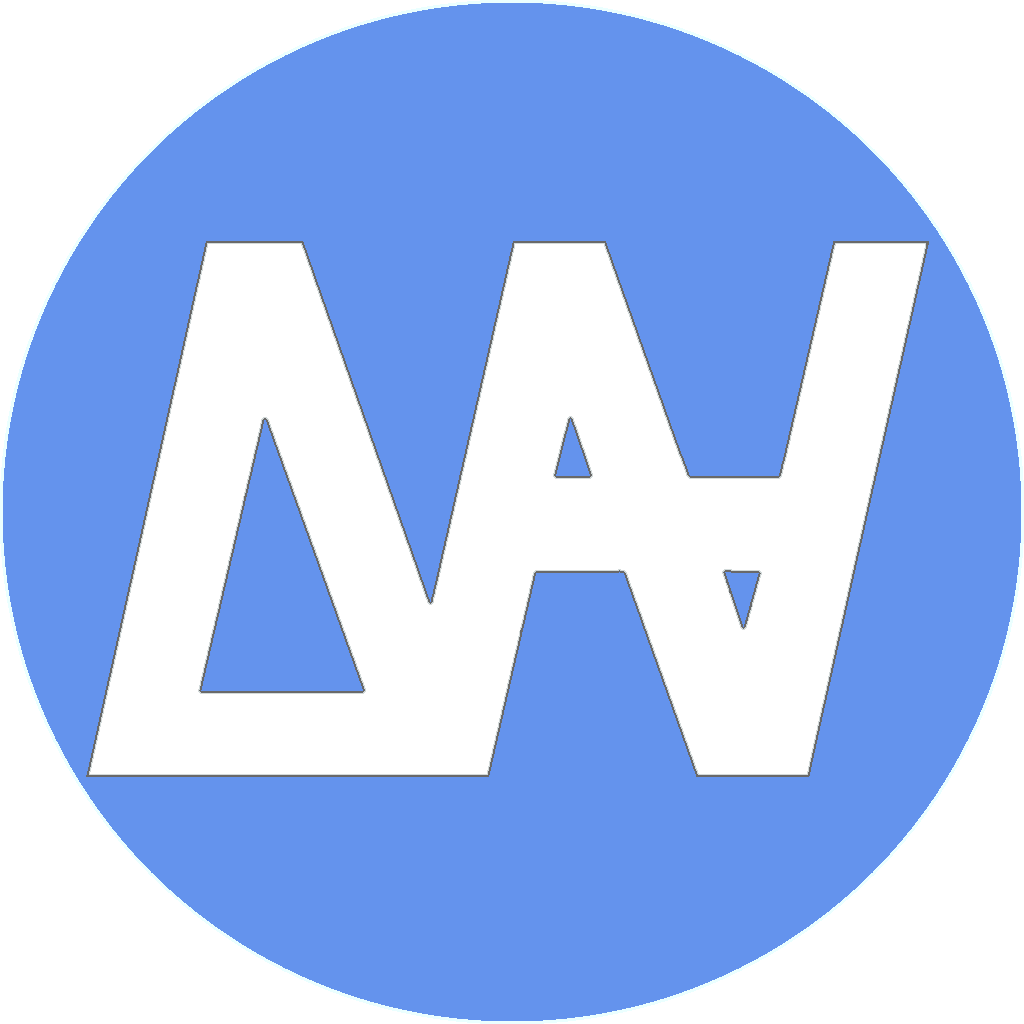

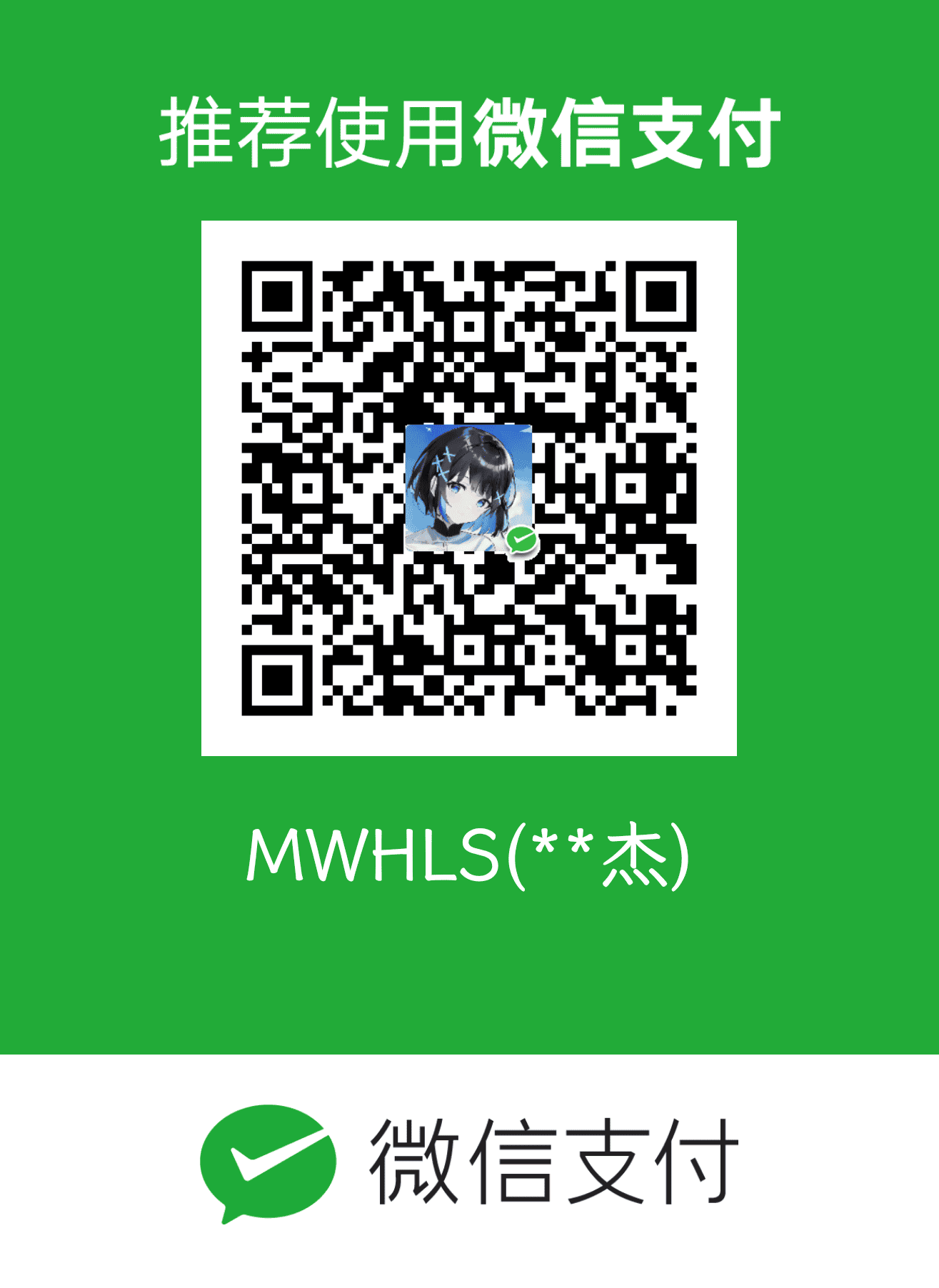
共有 0 条评论